Metoda konfiguriranja LDAP klijenta u Debianu 10
Da biste konfigurirali LDAP klijenta na Debian 10 stroju, izvedite sljedećih petnaest koraka. Konfiguracije se mogu razlikovati ovisno o vašim jedinstvenim zahtjevima i upotrebi LDAP klijenta. Sljedeći koraci vodit će vas kroz neke od općenitijih konfiguracija LDAP klijenta.
Korak 1: Instalirajte LDAP klijenta i potrebne pakete
Prvo instalirajte LDAP klijent i sve pakete potrebne da bi LDAP ispravno radio u Debianu 10 izdavanjem naredbe u nastavku:
sudo apt instalirati libnss-ldap libpam-ldap ldap-utils
Čim ova naredba započne s izvršavanjem, moći ćete vidjeti interaktivni upit u kojem možete izvoditi različite LDAP konfiguracije objašnjene u sljedećim koracima.
Korak 2: Konfigurirajte URI za LDAP poslužitelj
Zatim postavite URI za LDAP poslužitelj. Format poslužitelja također je prikazan na sljedećoj slici. Zatim pritisnite Unesi tipku za prijelaz na sljedeću konfiguraciju.
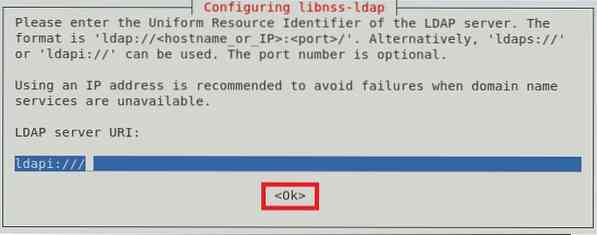
Korak 3: Postavite različito ime za LDAP Search Base
Sada ćete postaviti zasebno ime za bazu LDAP pretraživanja. Primjer je prikazan na donjoj slici. Zatim pritisnite Unesi tipka za prelazak na sljedeći zaslon.
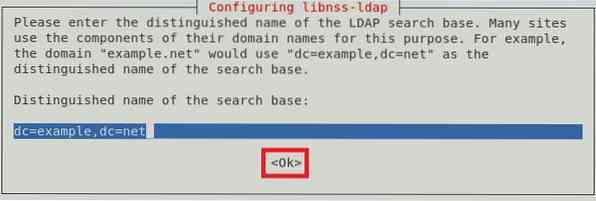
Korak 4: Odaberite željenu verziju LDAP protokola
Dostupne su različite verzije LDAP protokola; međutim, uvijek se preporučuje korištenje najnovije dostupne verzije, koja je, u ovom slučaju, inačica 3. Nakon odabira ove verzije pritisnite Unesi tipka za potvrdu vašeg izbora, kao što je prikazano na sljedećoj slici:
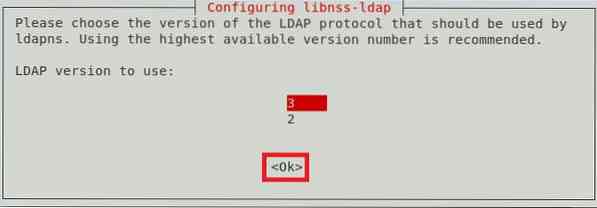
Korak 5: Odaberite LDAP račun za root
Sada navedite račun koji će se koristiti kao korijenski korisnički račun LDAP-a, nakon čega ćete pritisnuti Unesi ključ.
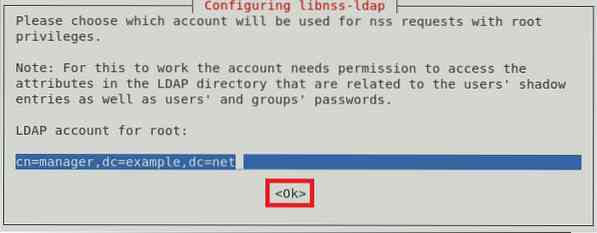
Korak 6: Postavljanje lozinke za root račun LDAP-a
Nakon odabira LDAP korijenskog računa, morat ćete postaviti lozinku za ovaj račun. Upišite lozinku po vašem izboru, a zatim pritisnite Unesi tipka za prelazak na sljedeći zaslon.
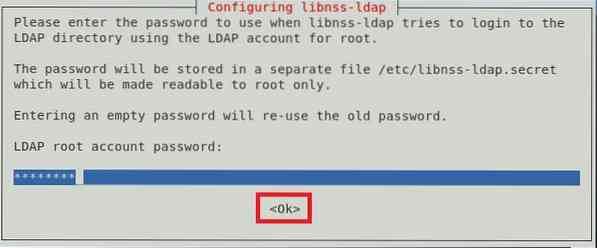
Korak 7: Uklonite LDAP unose iz konfiguracijske datoteke
Da bi osnovne LDAP usluge ispravno funkcionirale, preporučuje se uklanjanje zadanih LDAP unosa iz konfiguracijske datoteke. To se može učiniti jednostavnim pritiskom na Unesi tipka ili u redu u retku, kao što je prikazano na donjoj slici:
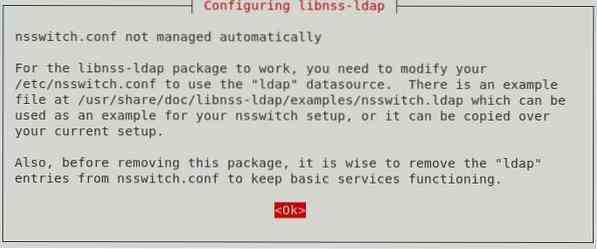
Korak 8: Dopustite LDAP administratorskom računu da se ponaša kao lokalni korijen
Sada dozvolite LDAP administratorskom računu da se ponaša kao lokalni root račun odabirom Da opcija iz dijaloškog okvira, kao što je prikazano na sljedećoj slici:
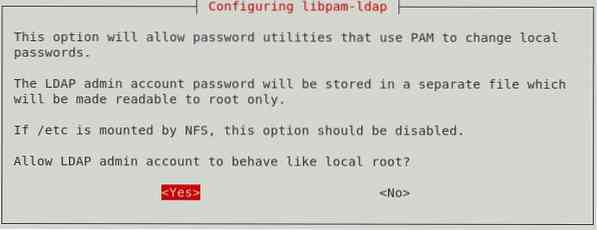
Korak 9: Onemogućite prijavu za bazu podataka LDAP
Možete onemogućiti prijavu za LDAP bazu podataka odabirom Ne opcija iz dijaloškog okvira, kao što je prikazano na donjoj slici. Ovo će ukloniti potrebu za provjerom autentičnosti u vrijeme dohvaćanja LDAP unosa.
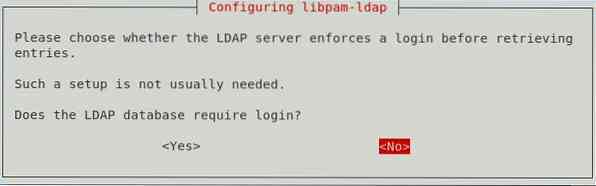
Korak 10: Unesite naziv LDAP administrativnog računa
Sada unesite ime LDAP korijenskog računa koji ste ranije postavili. Nakon toga pritisnite Unesi tipka za nastavak.
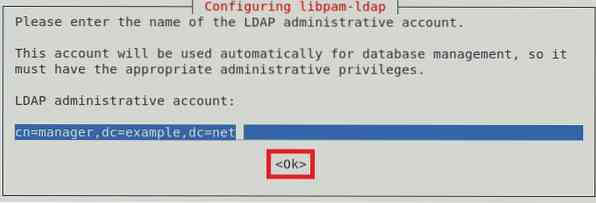
11. korak: Unesite lozinku za LDAP root račun ili administrativni račun
Na kraju unesite lozinku za LDAP korijenski račun ili administrativni račun koji ste postavili u koraku 6, a zatim pritisnite Unesi tipka, kao što je prikazano na donjoj slici:
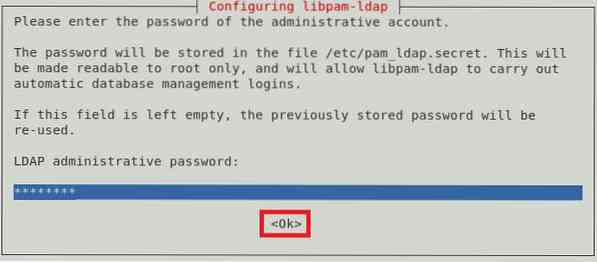
Nakon toga, naredba koju ste izvršili u 1. koraku završit će svoje izvršavanje dok prikazuje sljedeće poruke na vašem Debian 10 terminalu:

Korak 12: Ažuriranje PAM konfiguracija
Dalje, konfigurirajte svoj Debian 10 sustav da koristi LDAP za provjeru autentičnosti. Da biste to učinili, ažurirajte PAM konfiguracije pokretanjem sljedeće naredbe:
sudo pam-auth-update
Ova će naredba na vašem zaslonu prikazati dijaloški okvir s kojeg možete odabrati bilo koji željeni profil koji želite biti omogućeni. Preporuča se koristiti zadani profil. Zatim, za nastavak, pritisnite Unesi ključ.
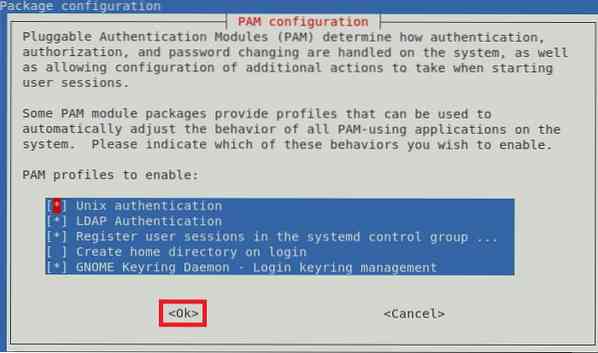
Korak 13: Omogućite automatsko stvaranje korisničkog kućnog imenika
Možete odabrati i dopuštanje automatskog stvaranja korisnikova početnog direktorija. Da biste to učinili, uredit ćete PAM datoteku Common Session. Ovoj datoteci se može pristupiti pomoću sljedeće naredbe:
sudo nano / etc / pam.d / zajednička sjednica
Kada se ova datoteka otvori pomoću uređivača nano, na kraj datoteke unesite sljedeći redak koda:
potrebna je sesija pam_mkhomedir.dakle skel = / etc / skel umask = 077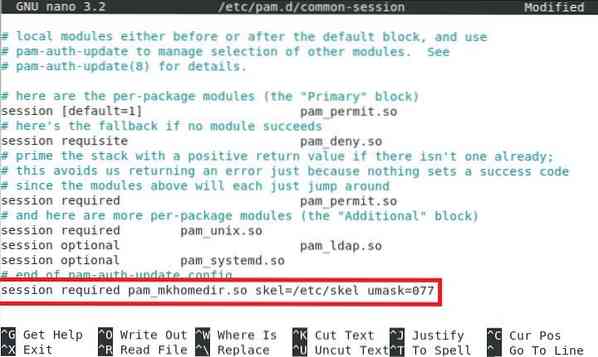
Nakon dodavanja ovog retka pritisnite Ctrl + X da biste spremili datoteku i izašli iz nano uređivača.
Korak 14: Ponovno pokrenite Daemon Cache Service Name (nscd)
Ponovno pokrenite demon uslužne memorije imena (nscd) kako bi mogao čitati nove konfiguracije. Ncsd se može ponovno pokrenuti pomoću sljedeće naredbe:
sudo systemctl ponovno pokrenite nscd
Ponovno pokretanje ove usluge neće prikazati poruke na terminalu.
Korak 15: Omogućite Daemon predmemorije usluge imena (nscd)
Na kraju, ponovo omogućite demon uslužne memorije imena (nscd) pomoću naredbe u nastavku:
sudo systemctl omogućiti nscd
Ova naredba će prikazati sljedeće poruke u terminalu nakon uspješnog izvršavanja:

Ovaj nas korak dovodi do kraja konfiguracija LDAP klijenta u sustavu Debian 10.
Metoda uklanjanja LDAP klijenta iz Debiana 10
Ako vam se više ne sviđa LDAP klijent za Debian 10, možete ga jednostavno ukloniti, kao i njegove konfiguracijske datoteke, naredbom u nastavku:
sudo apt-get pročišćavanje libnss-ldap libpam-ldap ldap-utils
Kada je ovaj postupak završen, terminal će prikazati sljedeće poruke:
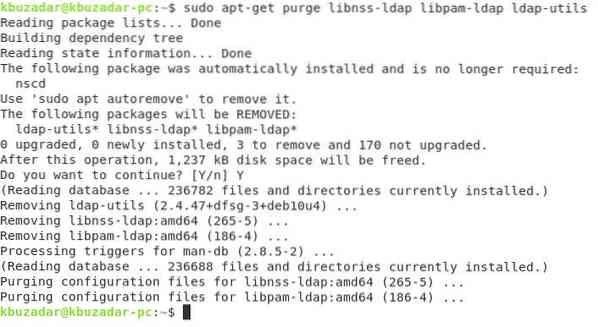
Napokon, da biste uklonili sve dodatne pakete instalirane s LDAP klijentom, izdajte sljedeću naredbu:
sudo apt-get autoremove
Ova će naredba ukloniti sve pakete koji više nisu potrebni nakon uklanjanja LDAP klijenta iz Debiana 10.
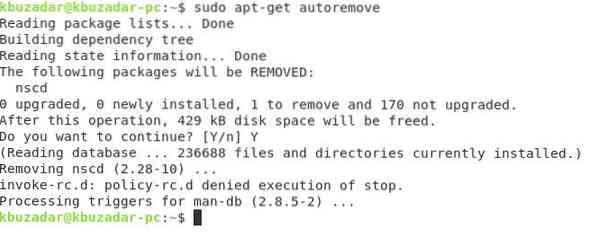
Zaključak
Ovaj je članak objasnio kako konfigurirati LDAP klijenta na sustavu Debian 10. Te su konfiguracije izuzetno jednostavne za izvođenje i neće vam trebati više od 10 minuta. Na kraju, također smo vam pokazali kako deinstalirati LDAP klijent s vašeg Debian 10 stroja.
 Phenquestions
Phenquestions


